win7怎么修改系统用户名
发布时间:2017-02-10 13:39
相关话题
一般安装完软件后,系统都会使用默认的管理用户名:administrator,但有时候我们不需要使用这个用户名,那么如果进行更改呢。今天小编给大家介绍下win7怎么修改系统用户名吧。
win7修改系统用户名方法
第一步、进入win7系统后,我们首先可以点击 “开始”-“控制面板”,并在“控制面板”页面中,直接点击“ 用户帐户和家庭安全”下面的“添加或删除用户帐户”选项。
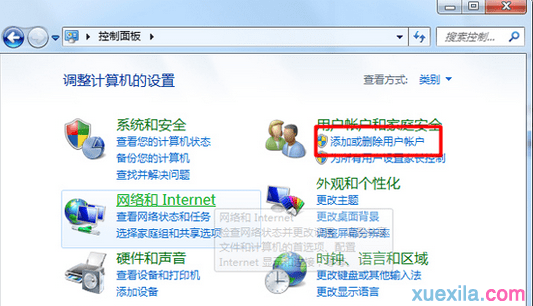
第二步、然后在新窗口中,直接更改用户名称的帐号,并选择administrator帐号。
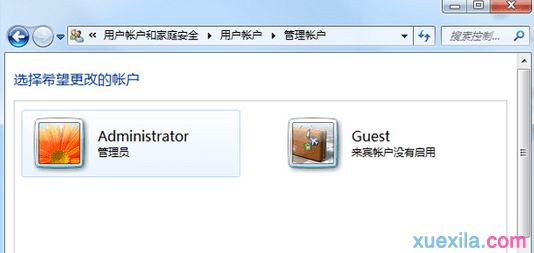
第三步、 在帐号之后,直接点击左侧的“更改帐户名称”选项。
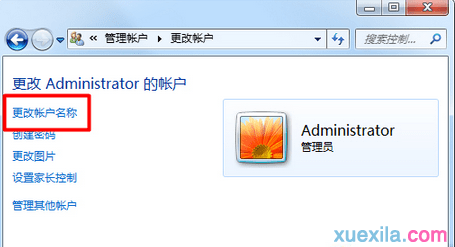
第四步、最后在新帐户名,直接在“输入框”页面中,输入个性的用户名,点击“更改名称”选项。
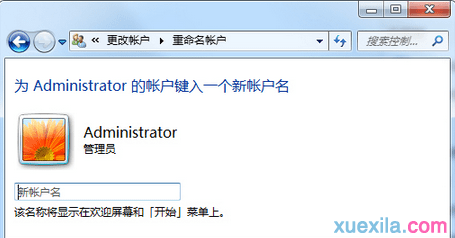
Win7快速更改开机密码的方法:
1、同时按下键盘上的Ctrl+Alt+Delete快捷键,打开windows7旗舰版系统的任务选择界面,如图所示:

2、在windows7旗舰版系统的任务选择界面中,点击“更改密码”,如图所示:
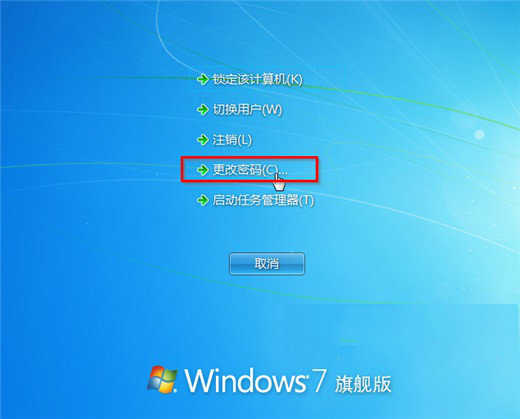
3、在更改密码窗口中输入旧密码和新密码,然后点击右侧的箭头按钮,如图所示:
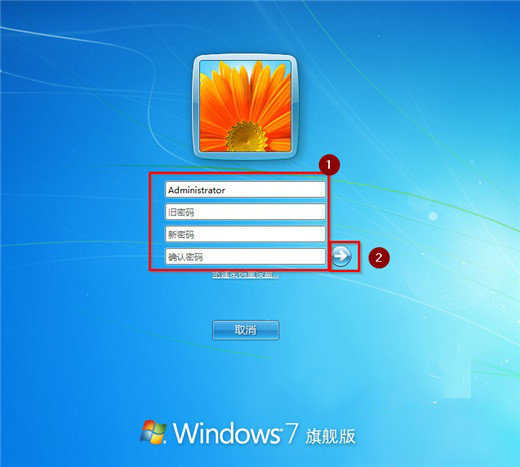
4、开机密码修改完成后,就会出现“您的密码已更改”的提示信息,点击“确定”即可,如图4所示:
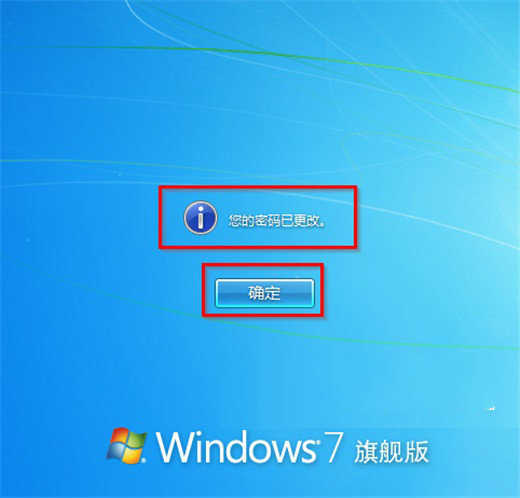

win7怎么修改系统用户名的评论条评论